¿Te preguntas cómo aumentar las impresiones de anuncios en WordPress?
Muchos lectores de WPBeginner nos han preguntado cómo maximizar los ingresos por publicidad manteniendo la facilidad de uso de sus sitios. Con la actualización de anuncios, puede rotar diferentes anuncios en el mismo lugar, aumentando las impresiones de anuncios y los ingresos por publicidad.
En este artículo, le mostraremos cómo aumentar sus impresiones de anuncios en WordPress utilizando la actualización de anuncios.
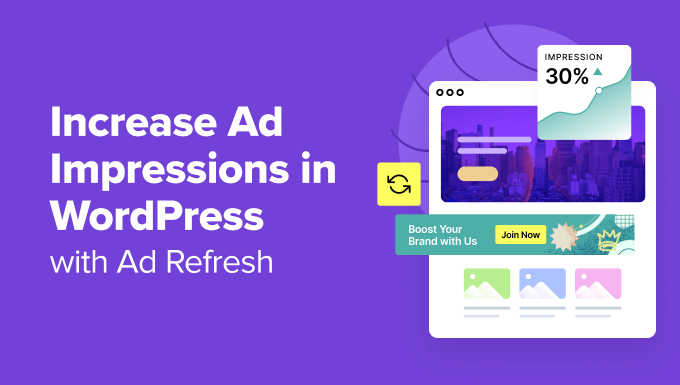
¿Cómo puede la actualización de anuncios aumentar las impresiones de anuncios en WordPress?
La actualización de anuncios en WordPress significa mostrar varios anuncios en un solo lugar. A diferencia de los anuncios tradicionales, que se muestran solo en un lugar, la actualización de anuncios actualiza constantemente el anuncio que se muestra a los visitantes sin recargar la página.
La actualización de anuncios puede mejorar la experiencia del usuario, ya que es mucho menos intrusiva que tener varios anuncios en una página. Además, te ayuda a ganar más dinero en tu blog sin necesidad de páginas vistas adicionales para aumentar el número de impresiones.
Además, con el tiempo, la actualización de anuncios le ayuda a averiguar qué tipos de anuncios funcionan mejor en su sitio web de WordPress. De este modo, podrá mostrar únicamente los anuncios con mejor rendimiento y omitir los que no funcionen para maximizar sus ingresos.
Dicho esto, hay que tener en cuenta algunas consideraciones a la hora de utilizar la actualización de anuncios:
- Las redes publicitarias pueden limitar el número total de anuncios visibles.
- Contar las impresiones de los anuncios rotativos podría ralentizar la velocidad y el rendimiento de su WordPress.
- La actualización de anuncios puede entrar en conflicto con las directrices de Google AdSense, así que sea prudente o explore redes publicitarias alternativas.
Con esto en mente, le mostraremos 2 formas de utilizar la actualización de anuncios para aumentar las impresiones de anuncios en WordPress. Puede utilizar los enlaces rápidos a continuación para omitir a su método preferido:
Método 1: Activar la actualización de anuncios con Advanced Ads (plugin de pago)
El primer método es utilizar Advanced Ads, que es un plugin fácil de usar para establecer la actualización de anuncios en su sitio web. Vamos a utilizar la versión premium porque es donde está disponible la característica de actualización de anuncios.
Paso 1: Establecer Advanced Ads Pro
Lo primero que debe hacer es instalar y activar el plugin Advanced Ads. Para más detalles, consulte nuestra guía paso a paso sobre cómo instalar un plugin de WordPress.
Una vez activado, deberá introducir la clave de licencia de la versión pro del plugin. Para ello, vaya a Anuncios Avanzados ” Licencias. A continuación, introduzca su clave de licencia en “Pro” y haga clic en “Activar licencia”.
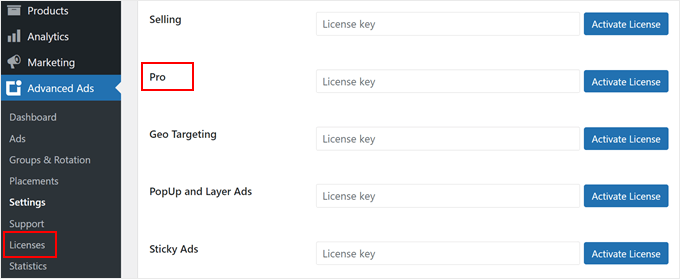
Ahora, cambia a Anuncios Avanzados ” Ajustes y ve a la pestaña ‘Pro’. En esta pantalla, tienes que activar la opción ‘Cache Busting’.
A continuación, marque la casilla de verificación “Forzar la eliminación pasiva de la caché”.
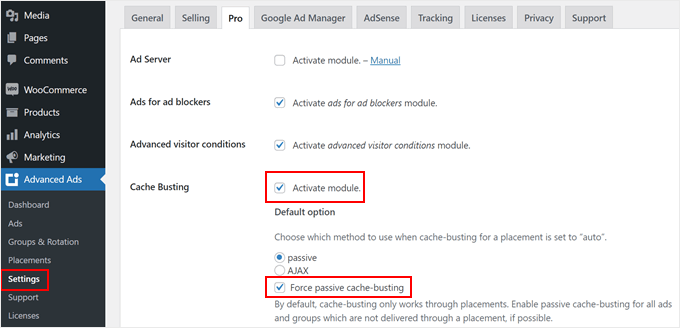
La eliminación de la caché impide que un navegador / explorador sirva versiones en caché de archivos JavaScript, CSS o de imagen, incluidos los anuncios. Este ajuste es esencial para garantizar que los anuncios aparezcan correctamente y sean relevantes para los usuarios.
Ahora, sólo tienes que desplazarte hacia abajo y hacer clic en “Guardar ajustes en esta página”.

Paso 2: Establezca sus anuncios
Ahora vamos a seguir adelante y añadir los anuncios que desea mostrar en WordPress. Lo que quieres hacer es ir a Anuncios Avanzados ” Anuncios. Entonces, verás una interfaz donde puedes establecer tu primer anuncio.
En primer lugar, asegúrese de asignar un nombre a su nuevo anuncio. A continuación, elija uno de los tipos de anuncio disponibles: texto sin formato y código, ficticio (para pruebas), contenido enriquecido, anuncio de imagen, grupo de anuncios, Google Ad Manager, AdSense o AMP.
Nota: Advanced Ads Pro no recomienda el uso de Google AdSense para la actualización de anuncios, por lo que sugerimos el uso de otros tipos de anuncios con este plugin.
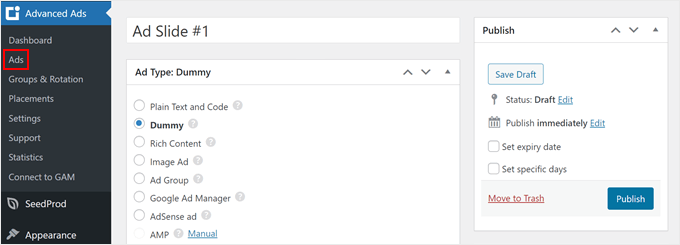
Desplazándose hacia abajo hasta la sección Parámetros del anuncio, verá algunos ajustes para establecer su anuncio, que variarán en función del tipo de anuncio que elija.
Si utiliza la opción de anuncio con imagen, puede subir la imagen del anuncio, personalizar el tamaño, activar el seguimiento, enlazar un enlace personalizado, hacer que el enlace se abra en una ventana nueva, añadir un atributo nofollow y añadir un atributo “patrocinado” a su anuncio.
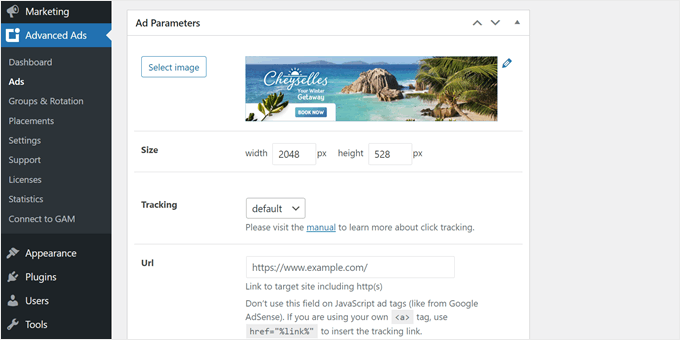
Si sigue bajando, encontrará la sección “Estructura / disposición / diseño / plantilla”.
Aquí puede ajustar el aspecto de la estructura / disposición / diseño / plantilla de los anuncios en su sitio web personalizando sus márgenes, el ajuste del texto, la alineación, etc.
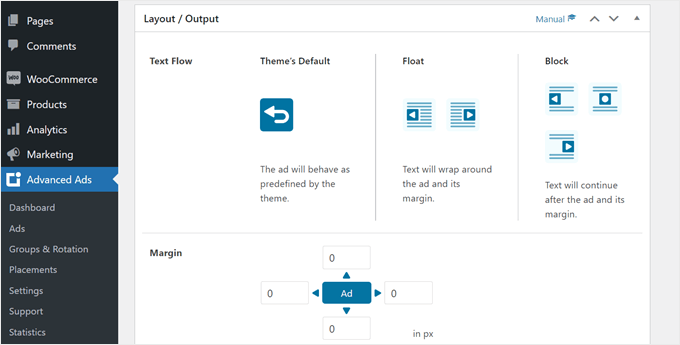
Esta sección también incluye ajustes para personalizar el anuncio con HTML y CSS personalizados.
Además, puede hacer que el anuncio se muestre solo una vez, lo que es una buena idea para que el anuncio no se recargue varias veces en el mismo lugar de actualización de anuncios más adelante. De esta forma, tus usuarios no se molestarán tanto o se volverán ciegos al anuncio.
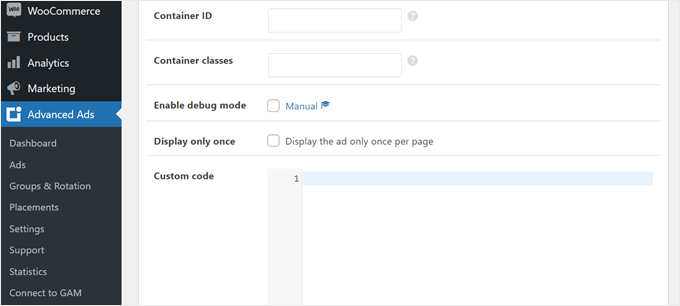
La siguiente sección es Orientación. Aquí puede añadir condiciones de visualización para saber cuándo debe aparecer el anuncio.
Por ejemplo, puede hacer que el anuncio aparezca si la página que se está viendo es una entrada de blog. No dude en hacer clic en el menú desplegable para ver las condiciones de visualización disponibles.
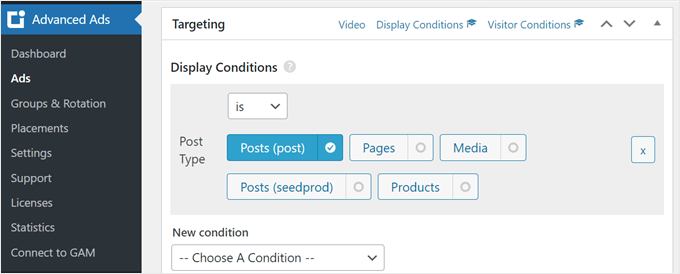
También puede personalizar las condiciones de visita, que determinarán para qué tipo de usuario debe aparecer el anuncio.
Por ejemplo, si el usuario está conectado, utiliza un determinado dispositivo, procede de una ubicación específica o no ha visto el anuncio un determinado número de veces.
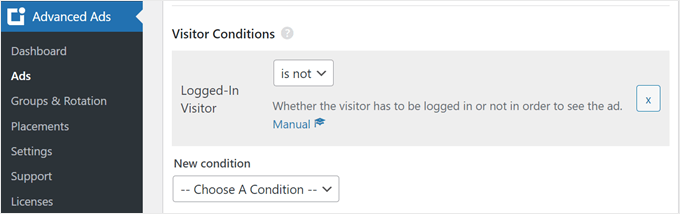
Cuando esté satisfecho con los ajustes del anuncio, desplácese hacia arriba y haga clic en “Guardar borrador”.
A continuación, pulse el botón “Publicar” si desea lanzar el anuncio de inmediato.
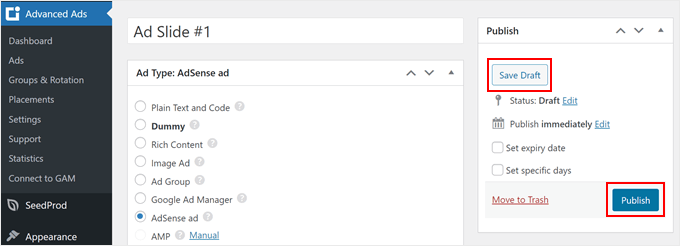
Ahora, repita los mismos pasos hasta que tenga suficientes anuncios para su espacio de actualización de anuncios.
Paso 3: Crear un grupo de anuncios
Después de establecer todos sus anuncios, puede crear un grupo de anuncios. Esta característica le permite mostrar varios anuncios desde un mismo lugar.
En primer lugar, vaya a Anuncios avanzados ” Grupos y rotación y haga clic en el botón “+ Nuevo grupo de anuncios”.
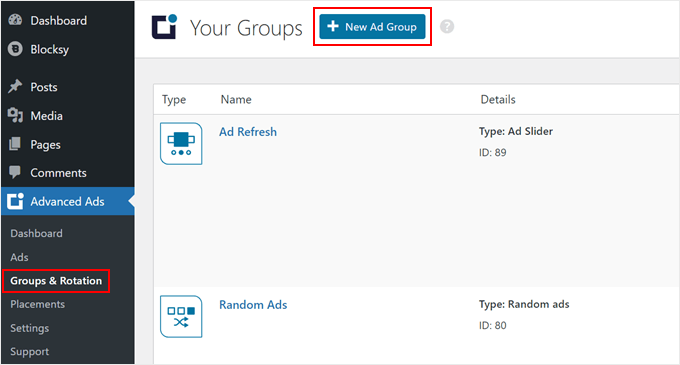
A continuación, debe elegir un tipo de grupo de anuncios. Hay cuatro para elegir: anuncios aleatorios (los anuncios se mostrarán en orden aleatorio), anuncios ordenados (personaliza qué anuncios se muestran primero), cuadrícula (muestra los anuncios en formato de cuadrícula) y carrusel (los anuncios aparecerán en un carrusel deslizante).
A modo de ejemplo, utilizaremos “Anuncios aleatorios”.
No olvides escribir también el nombre de tu grupo de anuncios y hacer clic en “Guardar nuevo grupo”.
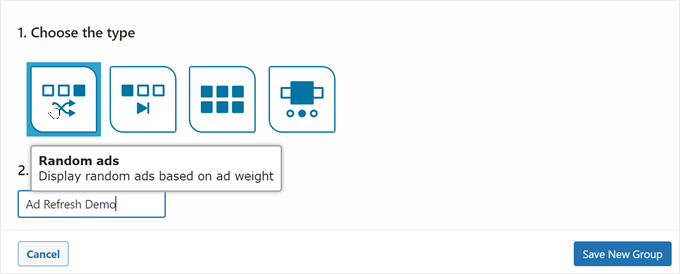
Ahora, aparecerá un mensaje / ventana emergente con ajustes para que configures el grupo de anuncios. En “Anuncios visibles”, puede especificar el número de anuncios visibles al mismo tiempo. Recomendamos dejarlo en 1.
A continuación, active la opción “Intervalo de actualización”. Con esta opción, puede establecer que los anuncios se actualicen a intervalos regulares. Esto significa que puedes mostrar a los visitantes diferentes anuncios durante un periodo de tiempo, haciendo más probable que hagan clic en ellos.
También puede ajustar el tiempo que aparece cada anuncio antes de actualizarse en milisegundos. El número por defecto es 2000.
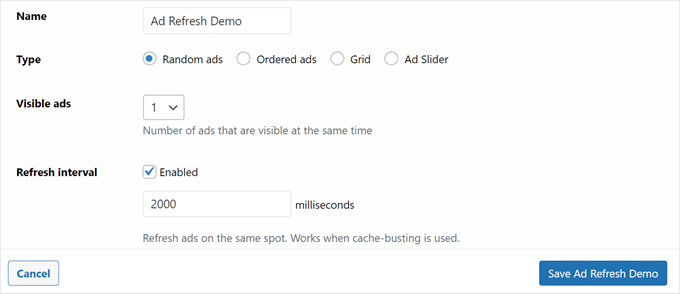
Baja por la ventana y empieza a añadir tus anuncios uno a uno.
Sólo tiene que seleccionar un anuncio en el menú desplegable, elegir un número para el peso del anuncio y hacer clic en “añadir”.
Con el ajuste de anuncios aleatorios, la ponderación de los anuncios determina la frecuencia con la que se muestra un anuncio dentro de un grupo. No definen la secuencia de anuncios, sino que afectan a la probabilidad de que aparezca cada uno de ellos.
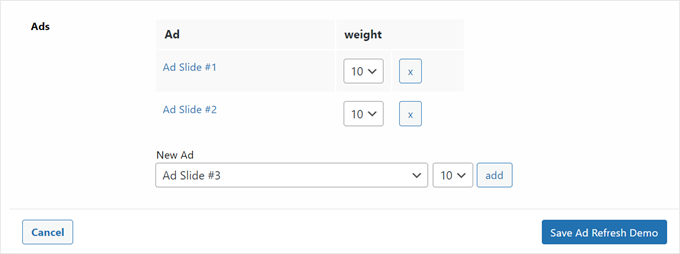
Una vez hecho esto, sólo tiene que hacer clic en el botón “Guardar [nombre de su grupo de anuncios]”.
Paso 4: Coloque el grupo de anuncios en su sitio web WordPress
Una vez establecido el grupo de anuncios, vamos a incrustarlo en tu blog o sitio de WordPress. Para ello, vaya a Anuncios avanzados ” Colocaciones y haga clic en “+ Nueva colocación”.
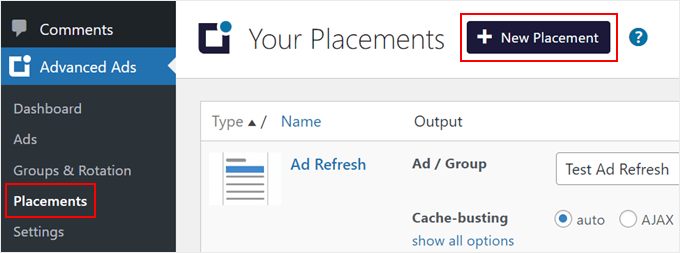
A continuación, elija un tipo de anuncio. Hay muchas opciones entre las que elegir, y puede pasar el cursor sobre cada una de ellas para ver más detalles acerca de la ubicación.
Puede mostrar el anuncio en la cabecera de su sitio web, en el pie de página, entre una lista de entradas, después de varios párrafos en el contenido de una entrada de blog, etc.
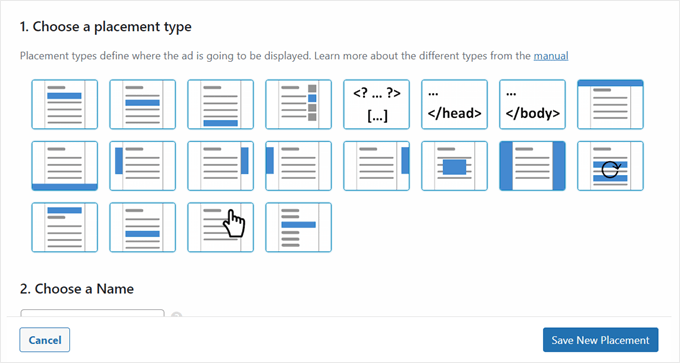
Una vez hecho esto, sólo tiene que dar un nombre a su anuncio y seleccionar el grupo de anuncios que creó anteriormente.
A continuación, haz clic en “Guardar nueva ubicación”.
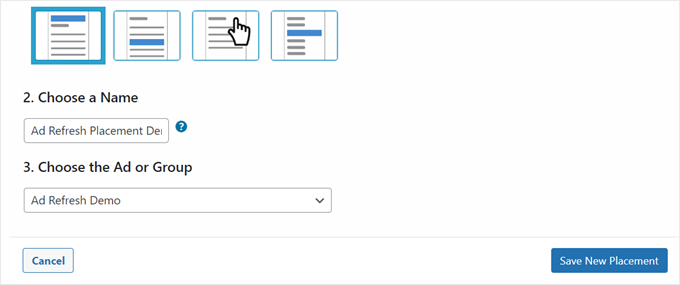
Alternativamente, también puede mostrar el anuncio en sus páginas individuales , entradas, barra lateral, áreas de widget o partes de la plantilla del tema.
Si quieres hacer eso, entonces puedes navegar a Anuncios Avanzados ” Grupos y Rotaciones. A continuación, haga clic en el botón “Mostrar uso”.
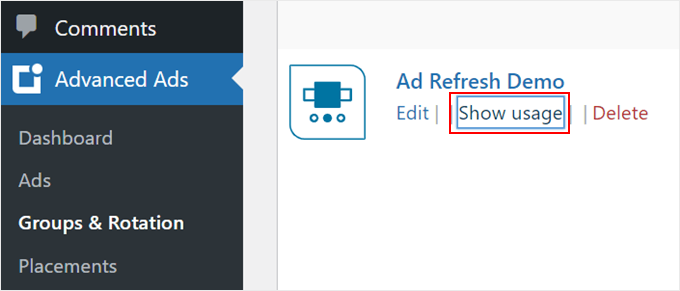
Aparecerá una ventana emergente que le mostrará el shortcode o código PHP que puede utilizar para mostrar el grupo de anuncios.
Para más información, puede leer nuestra guía para principiantes sobre cómo añadir shortcodes en WordPress o cómo añadir código personalizado sin romper su sitio web.
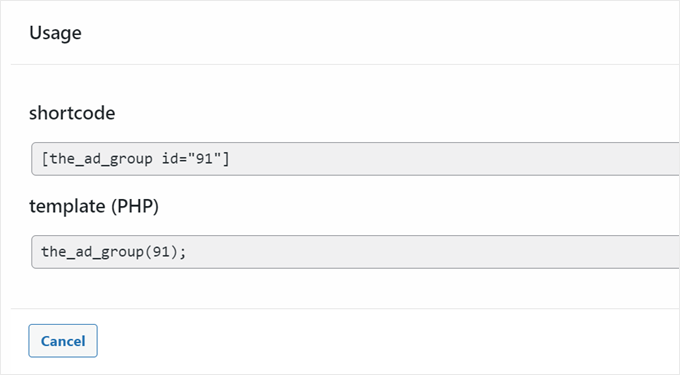
Ya está. Ahora puede obtener una vista previa de su sitio web para ver el aspecto del grupo de anuncios.
Este es el aspecto de los anuncios aleatorios de demostración de Advanced Ads:

Método 2: Activar la actualización de anuncios con Ad Refresh Control (plugin gratuito)
Si prefiere no establecer sus anuncios en un nuevo plugin, sino simplemente añadir la característica de actualización a sus espacios publicitarios existentes, puede utilizar el plugin gratuito Ad Refresh Control.
Tenga en cuenta que este plugin no es un plugin de gestión de anuncios. Si aún no ha establecido sus anuncios, entonces necesitará un plugin para eso primero. Puede consultar nuestra ficha de los mejores plugins y soluciones de gestión de anuncios para WordPress para obtener recomendaciones.
Una vez que haya añadido sus bloques de anuncios a WordPress, puede añadirles la característica de actualización de anuncios.
Lo primero que debe hacer es instalar y activar el plugin Ad Refresh Control. Para más detalles, consulte nuestra guía paso a paso sobre cómo instalar un plugin de WordPress.
Una vez que el plugin esté activado, vaya a Ajustes ” Control de actualización de anuncios. En esta pantalla, establecerá sus ajustes de actualización de anuncios. Estos ajustes son globales y se aplicarán a todos los bloques de anuncios de su sitio web.
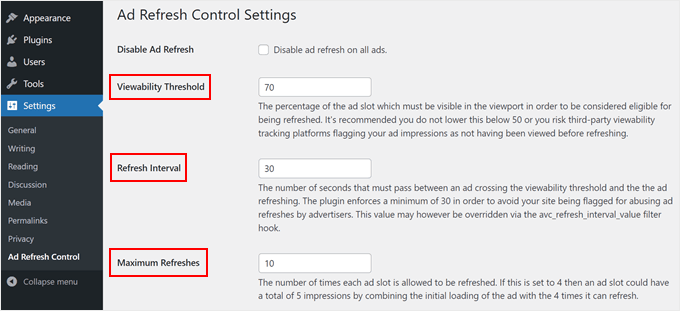
Los ajustes más importantes de los plugins son “Umbral de visibilidad”, “Intervalo de actualización” y “Número máximo de actualizaciones”.
El ajuste “Umbral de visibilidad” se refiere a la parte del anuncio que debe ser visible para que se considere una impresión.
El “Intervalo de actualización” es el tiempo que se mostrará un anuncio antes de actualizarse.
Por último, “Actualizaciones máximas” establecerá el número de veces que se puede actualizar un espacio publicitario.
No dude en cambiar estas cifras. Sin embargo, dejaremos los ajustes por defecto ya que cumplen con la mayoría de las directrices de las redes publicitarias existentes.
Los ajustes finales del plugin pueden dejarse vacíos. Sin embargo, si desea excluir bloques de anuncios o tamaños de anuncios específicos, puede añadir los tamaños de bloque de anuncios o los ID de bloque de anuncios.
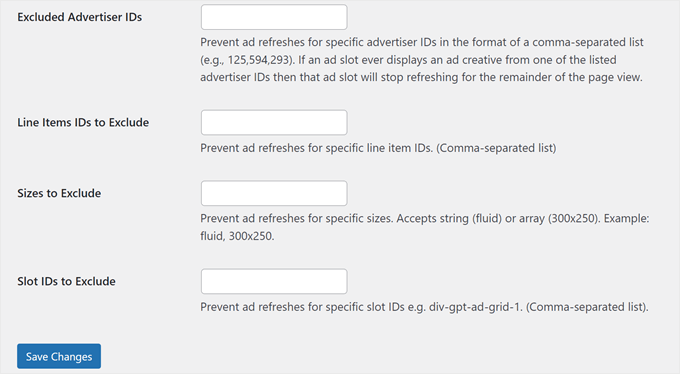
Cuando hayas terminado de hacer cambios, sólo tienes que hacer clic en el botón “Guardar cambios”.
Sus bloques de anuncios se actualizarán automáticamente para sus visitantes en función de los ajustes anteriores.
Consejo adicional: Establezca el seguimiento para ver el rendimiento de sus anuncios
Después de establecer la actualización de anuncios en WordPress, querrá supervisar el rendimiento de sus anuncios. Esto le dirá qué anuncios están convirtiendo mejor y si sus unidades de actualización de anuncios están recibiendo más impresiones.
La mejor forma de hacerlo es utilizando Google Analytics. Dicho esto, la configuración manual puede parecer intimidante para los principiantes.
Es por eso que recomendamos el uso de MonsterInsights para conectar su sitio con Google Analytics. Utilizado por más de 3 millones de sitios web, es la mejor y más fácil solución de análisis para WordPress.
Con MonsterInsights, puede establecer un seguimiento de la conversión para medir el éxito de sus anuncios. De esta forma, puedes centrarte en las campañas que realmente convierten.

Para más detalles, consulte nuestra guía paso a paso sobre cómo establecer el seguimiento de conversiones en WordPress.
Esperamos que este artículo le haya ayudado a aprender cómo aumentar las impresiones de anuncios en WordPress con la actualización de anuncios. Puede que también quieras aprender cómo detectar usuarios de AdBlock en WordPress o ver nuestra lista de los mejores plugins de banners para WordPress.
If you liked this article, then please subscribe to our YouTube Channel for WordPress video tutorials. You can also find us on Twitter and Facebook.





Syed Balkhi says
Hey WPBeginner readers,
Did you know you can win exciting prizes by commenting on WPBeginner?
Every month, our top blog commenters will win HUGE rewards, including premium WordPress plugin licenses and cash prizes.
You can get more details about the contest from here.
Start sharing your thoughts below to stand a chance to win!